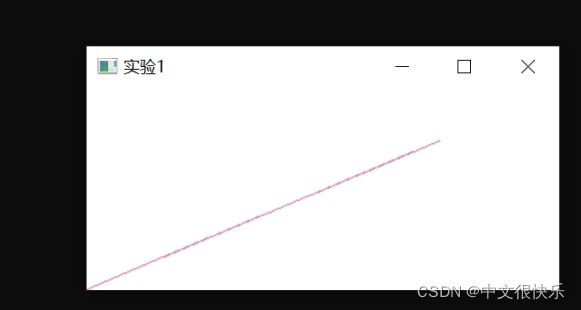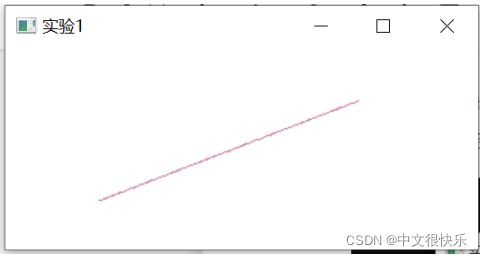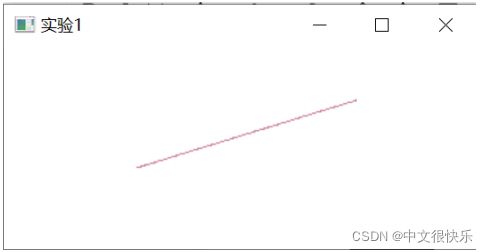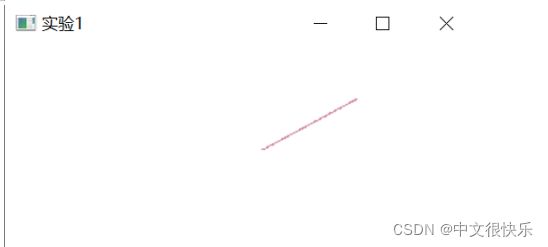openGL实现中点画线算法、DDA画线算法,Bresenham画线算法,并进行鼠标键盘的交互
首先设置变量用于进行鼠标交互和键盘交互:
int m = 0;
GLdouble m1 =0, m2 = 0;1.实验入口主函数:
//主函数
int main(int argc, char** argv) {
glutInit(&argc, argv);//初始化openGl
glutInitDisplayMode(GLUT_SINGLE | GLUT_RGB);
glutInitWindowPosition(100, 100);//显示窗口的位置
glutInitWindowSize(350, 150);//显示窗口的大小
glutCreateWindow("实验1");//表示用键盘来进行交互的
init();//自定义的方法
glutDisplayFunc(display);//绘制函数
glutKeyboardFunc(myKayBoard);//点击键盘的时候就会调用该方法
glutMouseFunc(mouseMoton);//鼠标点击时会调用该方法
glutMainLoop();
return 0;
}2.对窗口进行一些初始化:
void init(void) {
glClearColor(1.0, 1.0, 1.0, 0.0);//申明一个刷新的颜色
glMatrixMode(GL_PROJECTION);
glLoadIdentity();
gluOrtho2D(0, 500, 0, 500);
//glShadeModel(GL_FLAT);
}3.显示函数的编写:
void display(void) {
glClear(GL_COLOR_BUFFER_BIT);//用颜色刷新
glColor3f(0.8, 0.5, 0.6);//绘制的颜色
glPointSize(1);//绘制像素的大小
if (m==0)
bresenham(1.08,2.00, 373.80,367.66);
if (m==1)
halfzd(99.09,120.08,373.80, 367.66);
if (m==2)
myDDA(140.7, 200.3, 373.80, 367.66);
glFlush();
}4.关于DDA算法的实现:
void myDDA(GLdouble x1, GLdouble y1, GLdouble x2, GLdouble y2) {
x1 = x1 + m1;
y1 = y1 + m2;
double dx = fabs(x2 - x1);
double dy = fabs(y2 - y1);
double steps;
if (dx > dy)
steps = dx;
else
steps = dy;
double stepX = dx / steps;
double stepY = dy / steps;
glBegin(GL_POINTS);
for (int i = 0;i < (int)steps;i++) {
glVertex2f(x1, y1);
x1 += stepX;
y1 += stepY;
}
glEnd();
}5.关于中点画线算法的实现:
void halfzd(GLdouble x1, GLdouble y1, GLdouble x2, GLdouble y2) {
double a = y1+m2-y2;
double b = x2-x1-m1;
double d = a + a + b;
double d1 = a + a;
double d2 = a + b + a + b;
glBegin(GL_POINTS);
glVertex2f(x1+m1, y1+m2);
while (x1+m1 < x2) {
if (d < 0) {
x1++;y1++;d += d2;
}
else {
x1++;d += d1;
}
glVertex2f(x1+m1, y1+m2);
}
glEnd();
}6.关于Bresenham画线算法的实现:
void bresenham(GLdouble x1, GLdouble y1, GLdouble x2, GLdouble y2) {
double dx = x2 - x1-m1;
double dy = y2 - y1-m2;
double k = dy / dx;
double e = 0.5;
glBegin(GL_POINTS);//表示画一个点
for (int i = 0;i <= dx;i++) {
glVertex2f(x1+m1, y1+m2);
x1 = x1 + 1;
e = e + k;
if (e >= 0) {
y1++;
e = e - 1;
}
}
glEnd();
}7.对于鼠标点击函数
void mouseMoton(GLint button,GLint state,GLint x,GLint y) {
//鼠标左点击
if (button == GLUT_LEFT_BUTTON && state == GLUT_DOWN) {
m1 = x;
m2 = y;
glutPostRedisplay();
}
//鼠标滚轮键
if (button == GLUT_MIDDLE_BUTTON && state == GLUT_DOWN) {
m1 = x;
m2 = y;
glutPostRedisplay();
}
//鼠标右点击
if (button == GLUT_RIGHT_BUTTON && state == GLUT_DOWN) {
m1 = x;
m2 = y;
glutPostRedisplay();
}
}8.键盘点击函数:
void myKayBoard(unsigned char key, int x, int y) {//key对应键盘上面的一个键
switch (key)
{
case'z':m = 0;break;
case'x':m = 1;break;
case'c':m = 2;break;
}
//改变值后我们要使图形重新显示一遍
glutPostRedisplay();
}完整版代码如下:
#include
#include
#include
#include
#include
int m = 0;
GLdouble m1 =0, m2 = 0;
void bresenham(GLdouble x1, GLdouble y1, GLdouble x2, GLdouble y2) {
double dx = x2 - x1-m1;
double dy = y2 - y1-m2;
double k = dy / dx;
double e = 0.5;
glBegin(GL_POINTS);//表示画一个点
for (int i = 0;i <= dx;i++) {
glVertex2f(x1+m1, y1+m2);
x1 = x1 + 1;
e = e + k;
if (e >= 0) {
y1++;
e = e - 1;
}
}
glEnd();
}
void halfzd(GLdouble x1, GLdouble y1, GLdouble x2, GLdouble y2) {
double a = y1+m2-y2;
double b = x2-x1-m1;
double d = a + a + b;
double d1 = a + a;
double d2 = a + b + a + b;
glBegin(GL_POINTS);
glVertex2f(x1+m1, y1+m2);
while (x1+m1 < x2) {
if (d < 0) {
x1++;y1++;d += d2;
}
else {
x1++;d += d1;
}
glVertex2f(x1+m1, y1+m2);
}
glEnd();
}
void myDDA(GLdouble x1, GLdouble y1, GLdouble x2, GLdouble y2) {
x1 = x1 + m1;
y1 = y1 + m2;
double dx = fabs(x2 - x1);
double dy = fabs(y2 - y1);
double steps;
if (dx > dy)
steps = dx;
else
steps = dy;
double stepX = dx / steps;
double stepY = dy / steps;
glBegin(GL_POINTS);
for (int i = 0;i < (int)steps;i++) {
glVertex2f(x1, y1);
x1 += stepX;
y1 += stepY;
}
glEnd();
}
//键盘点击函数
void myKayBoard(unsigned char key, int x, int y) {//key对应键盘上面的一个键
switch (key)
{
case'z':m = 0;break;
case'x':m = 1;break;
case'c':m = 2;break;
}
//改变值后我们要使图形重新显示一遍
glutPostRedisplay();
}
//鼠标点击函数
void mouseMoton(GLint button,GLint state,GLint x,GLint y) {
//鼠标左点击
if (button == GLUT_LEFT_BUTTON && state == GLUT_DOWN) {
m1 = x;
m2 = y;
glutPostRedisplay();
}
//鼠标滚轮键
if (button == GLUT_MIDDLE_BUTTON && state == GLUT_DOWN) {
m1 = x;
m2 = y;
glutPostRedisplay();
}
//鼠标右点击
if (button == GLUT_RIGHT_BUTTON && state == GLUT_DOWN) {
m1 = x;
m2 = y;
glutPostRedisplay();
}
}
void display(void) {
glClear(GL_COLOR_BUFFER_BIT);//用颜色刷新
glColor3f(0.8, 0.5, 0.6);//绘制的颜色
glPointSize(1);//绘制像素的大小
if (m==0)
bresenham(1.08,2.00, 373.80,367.66);
if (m==1)
halfzd(99.09,120.08,373.80, 367.66);
if (m==2)
myDDA(140.7, 200.3, 373.80, 367.66);
glFlush();
}
void init(void) {
glClearColor(1.0, 1.0, 1.0, 0.0);//申明一个刷新的颜色
glMatrixMode(GL_PROJECTION);
glLoadIdentity();
gluOrtho2D(0, 500, 0, 500);
//glShadeModel(GL_FLAT);
}
//主函数
int main(int argc, char** argv) {
glutInit(&argc, argv);//初始化openGl
glutInitDisplayMode(GLUT_SINGLE | GLUT_RGB);
glutInitWindowPosition(100, 100);//显示窗口的位置
glutInitWindowSize(350, 150);//显示窗口的大小
glutCreateWindow("实验1");//表示用键盘来进行交互的
init();//自定义的方法
glutDisplayFunc(display);//绘制函数
glutKeyboardFunc(myKayBoard);//点击键盘的时候就会调用该方法
glutMouseFunc(mouseMoton);//鼠标点击时会调用该方法
glutMainLoop();
return 0;
} 实验结果:
在实验中我同时写入了ADD划线算法,中点画线算法、Bresenham画线算法,可以通过键盘的输入来控制不同算法的显示窗口的显示,跟人进行交互:
运行后的窗口图形如下,为默认的Bresenham画线算法:
当我们键盘输入x时,该窗口的显示切换到中点画线算法,会出现下图所示:
当我们从键盘键入c时,该窗口的显示切换到中点画线算法,会出现如下所示:
在我们的每一个图形窗口可以通过鼠标左键,或者鼠标右键,或者滚动鼠标轮,我们可以自由切换任意的线段方向。也就是可以处理任意方向和任意斜率的直线端,也对非整数坐标进行了处理。比如如下: